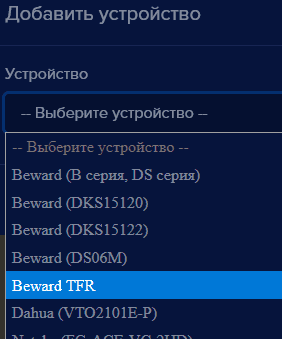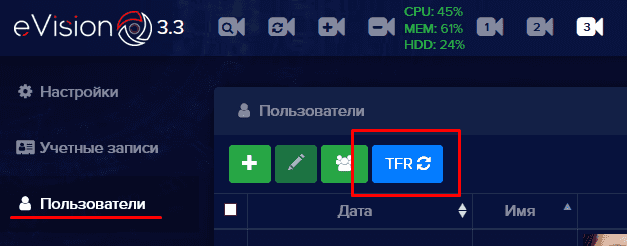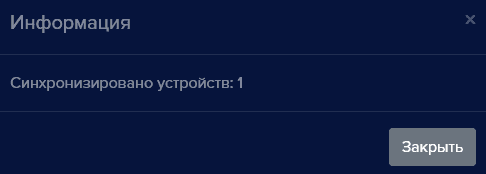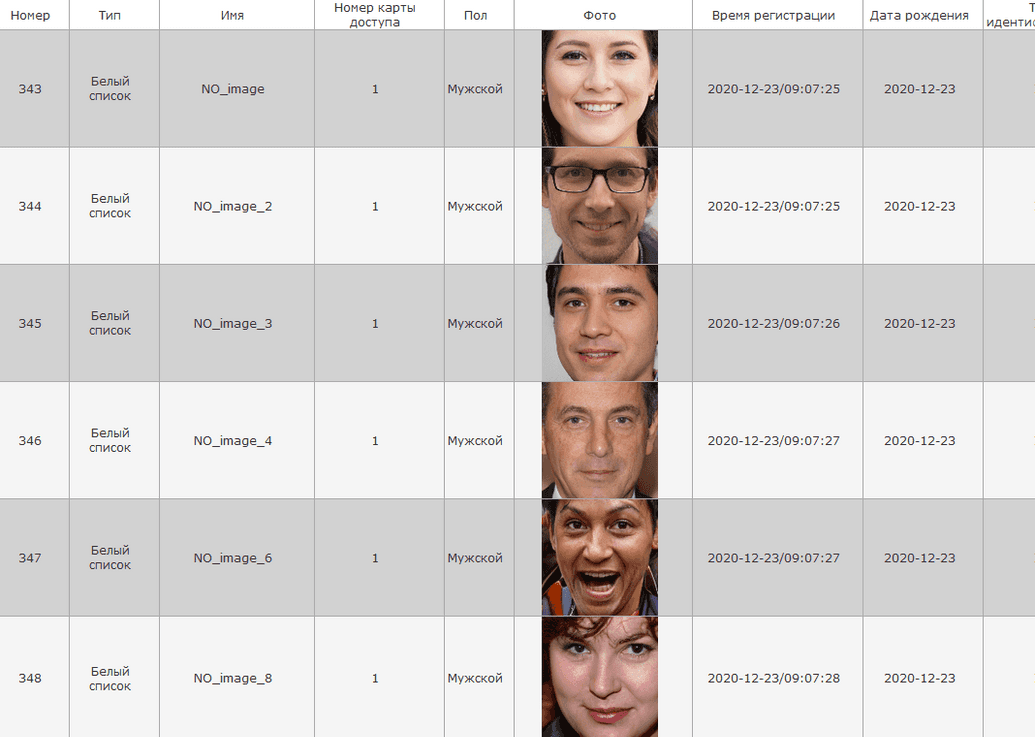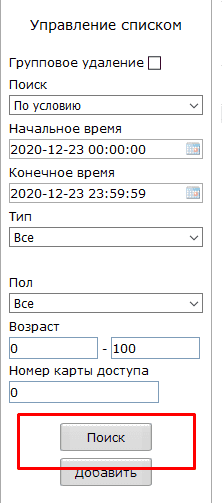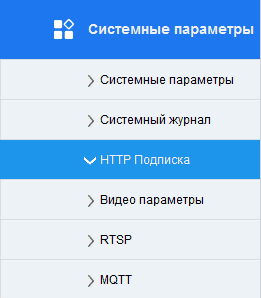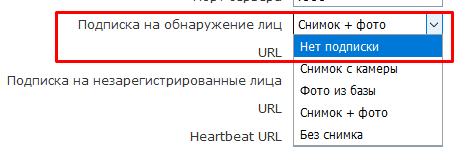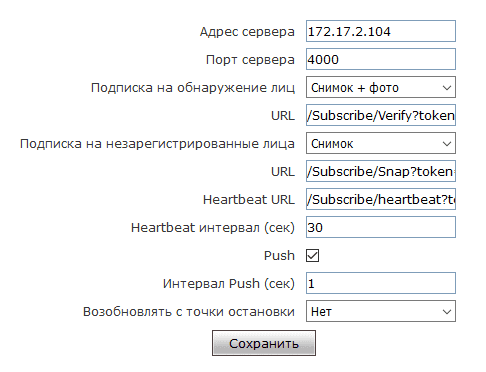Синхронизация с Beward TFR
Для устройств Beward TFR предусмотрена возможность синхронизации базы данных пользователей и истории распознавания средствами видеоаналитики на самом устройстве Beward TFR. В этом случае распознавание будет происходить на устройстве Beward TFR, а история распознанных пользователей будет храниться в Beward TFF и в eVision. При этом управление исполнительным устройством будет происходить с устройства Beward TFR.
Как включить синхронизацию для устройств Beward серии TFR
Для добавления устройства Beward TFR и синхронизации базы пользователей с eVision нажмите на кнопку добавления устройства
 , в настройках диалогового окна выберите пункт “Beward TFR”
, в настройках диалогового окна выберите пункт “Beward TFR”
После добавления устройства станет доступной новая кнопка в интерфейсе раздела Пользователи.
При нажатии на кнопку происходит синхронизация базы пользователей eVision с базой устройства Beward. По окончанию синхронизации появится сообщение “Синхронизировано устройств: 1” - синхронизация прошла успешно.
Во время синхронизации были добавлены все пользователи из списка eVision в базу устройства Beward. Чтобы посмотреть список добавленных пользователей перейдите в панель управления устройством (сетевой адрес указан в инструкции к устройству).
Авторизуйтесь на устройстве, затем перейдите в Настройки пользователей.
В правой части интерфейса выберите период в котором была произведена синхронизация и нажмите Поиск. В таблице отобразятся добавленные пользователи.
Как отключить устройство Beward TFR и уведомления
Для удаления устройства из программы вам необходимо выбрать устройство в панели Подключенных устройств
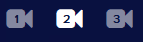 ,
,
нажмите на кнопку удаления устройства
 . Устройство удалено из системы но Beward TFR будет отсылать уведомления в систему для отключения этих уведомлений проделайте следующие шаги:
. Устройство удалено из системы но Beward TFR будет отсылать уведомления в систему для отключения этих уведомлений проделайте следующие шаги:
- Откройте в браузере адрес по которому у вас в сети находится видеокамера (адрес можно узнать из инструкции к устройству, или своего системного администратора),
- Перейдите в панель управления камерой и авторизуйтесь,
- в главном меню панели перейдите на вкладку Системные настройки
- в боковом меню выберите пункт HTTP подписка
- Выберите пункты Нет подписки в полях Подписка на обнаружение лиц, Подписка на незарегистрированные лица.
- Снимите галочку с поля Push
- После того как изменения сделаны нажмите кнопку Сохранить, теперь панель Beward TFR не будет посылать уведомления в программу eVision